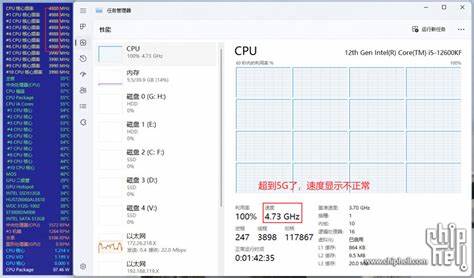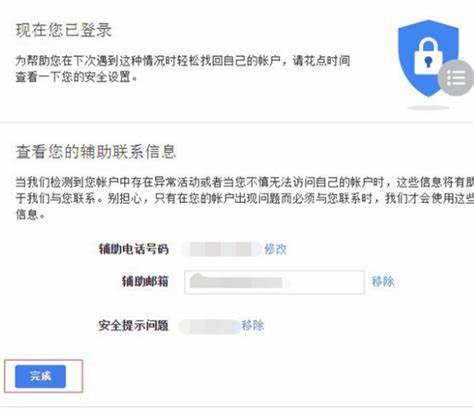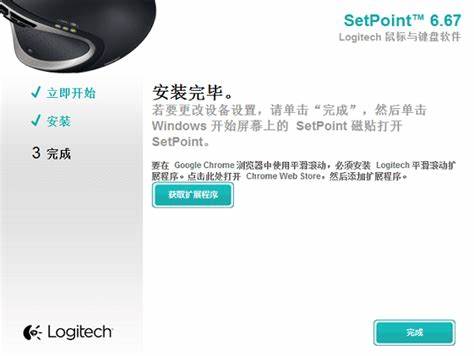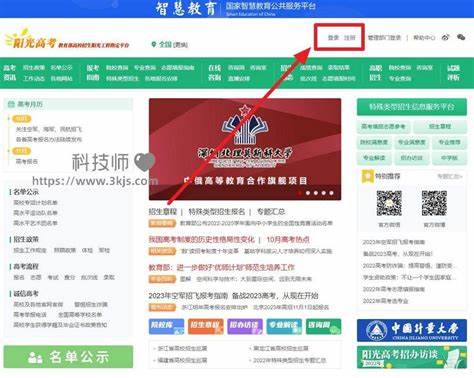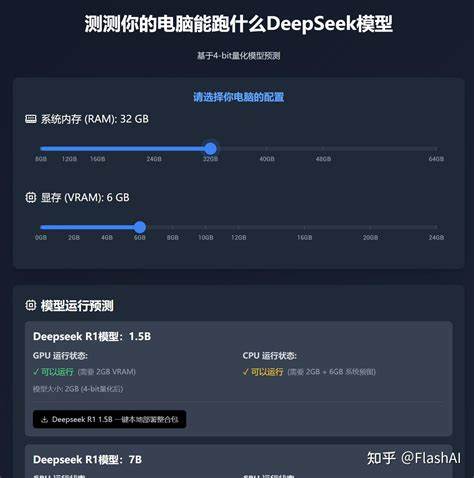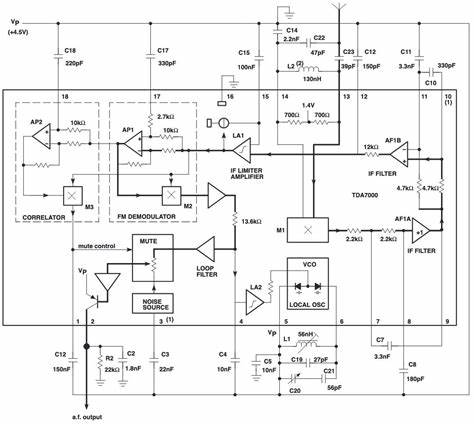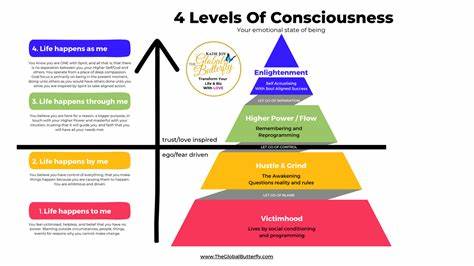在使用Windows 10电脑的过程中,不少用户会发现屏幕右上角会实时显示帧率(FPS)、CPU以及GPU的使用率。这一功能默认是由Windows 10系统中的游戏栏(Game Bar)提供的,目的是帮助用户监控运行游戏或应用时的性能表现。然而,对于很多用户来说,这样的实时数据显示可能会影响视觉体验,甚至占用屏幕空间。因此,如何关闭这一功能成为了不少用户关注的话题。Windows 10内置的游戏栏是一款集成了屏幕录制、截图、实时性能监控等多重功能的工具。用户在开启游戏栏时,默认会显示游戏帧率和硬件资源占用情况,方便玩家随时关注游戏流畅度以及系统负载状态。
这些信息以悬浮窗口或覆盖层的形式显示在屏幕右上角,醒目且持续更新。但有时用户并不希望这些信息出现在屏幕上,而是想集中注意力于游戏或其他工作界面中。关闭帧率和资源使用率的显示功能,需要通过系统设置或游戏栏本身的相关配置来实现。首先,可以通过快捷键打开游戏栏界面,默认快捷键为Win + G。在打开的游戏栏面板中,找到性能监控面板,如果已经启用了帧率以及CPU、GPU等监控框,就可以在这里直接关闭。在性能监控面板中通常有一个固定显示按钮,点击关闭即可将显示的信息从屏幕右上角移除。
除了关闭显示外,也可以选择完全关闭游戏栏功能,从根本上避免帧率和资源占用信息弹出。进入“设置”管理,依次点击“游戏”-“游戏栏”,关闭“使用游戏栏进行游戏录制和与朋友聊天”的开关即可。这一步关闭之后,游戏栏的所有提醒和覆盖显示都会被禁止,包含帧率监控功能。需要注意的是,关闭游戏栏功能也会影响到屏幕录制、截图等工具的使用。如果用户只是想关闭右上角的性能监控显示,而保持其他游戏栏功能,可以仅在游戏栏内关闭性能监控相关面板。除此之外,一些第三方软件或显卡驱动自带的性能监控工具也可能导致屏幕显示CPU和GPU使用率。
如果您仍然在关闭Windows 10游戏栏功能后看到性能数据,建议检查是否安装了如NVIDIA GeForce Experience、AMD Radeon Software等驱动软件,这些软件自带性能监控功能,需要在其设置中关闭对应的监控或覆盖层显示。另外,还应关注Windows系统更新是否带来了新的监控功能或快捷键冲突。保持系统和驱动更新的同时,合理调整设置可以确保最佳使用体验。理解Windows 10的游戏栏系统及其性能监控功能,可以帮助用户根据自身需求灵活控制显示信息。关闭右上角帧率以及CPU GPU使用率监控显示,需要在游戏栏中关闭相关性能面板,或者彻底关闭游戏栏功能。如果需要保留游戏栏的其他功能,可以重点调整性能显示设置。
同时,排查第三方软件干扰,确保没有其他工具在后台显示类似信息。通过合理设置,用户可以获得更加干净整洁的屏幕界面,避免信息干扰,提升使用效率和视觉舒适度。无论是游戏玩家还是普通用户,都能在Windows 10系统中根据个人偏好自定义隐藏这些实时监控数据。关注系统功能及相关配套软件的合理使用,是优化电脑使用体验的关键。